Si vous êtes habitué à Excel, vous pourriez être un peu dérouté avec LibreOffice Calc pour une utiliser des fonctions basiques comme déplacer une colonne. En effet, sur Excel, il suffit de sélectionner la colonne puis de la faire glisser entre d’autres colonnes lorsque le curseur de déplacement s’affiche. Sur LibreOffice Calc c’est un peu différent, je vous explique dans ce tutoriel les deux méthodes pour déplacer une colonne.
Déplacer une colonne d’un classeur LibreOffice Calc
La première méthode consiste à déplacer une colonne entre deux autres colonnes de votre fichier LibreOffice Calc. Voici comment procéder.
- Sélectionner la colonne à déplacer
Cliquez sur l’entête de colonne pour la sélectionner entièrement.
- Maintenir Alt
Appuyez sur le touche Alt de votre clavier puis maintenez là.
- Déplacer la colonne
Cliquer sur une des cellules de la colonne et maintenez pour faire glisser la colonne jusqu’à destination. Votre colonne s’est insérée entre deux autres colonnes.
Déplacer une colonne en écrasant la destination
Avec LibreOffice Calc, il est possible également de déplacer une colonne en écrasant la destination. Si besoin, vous devez donc insérer une nouvelle colonne au préalable. Pour réaliser cette opération, répétez les manipulations décrites dans la section précédente sans maintenir la touche Alt de votre clavier :
- Insérer une nouvelle colonne si nécessaire.
- Sélectionner la colonne à déplacer en cliquant sur son entête.
- Faites glisser une de ses cellules vers la destination à remplacer.
D’autres astuces LibreOffice Calc
Si vous utilisez la suite opensource, vous pourriez également rechercher comment filtrer un tableau LibreOffice ou encore comment créer un tableau croisé dynamique avec LibreOffice Calc.

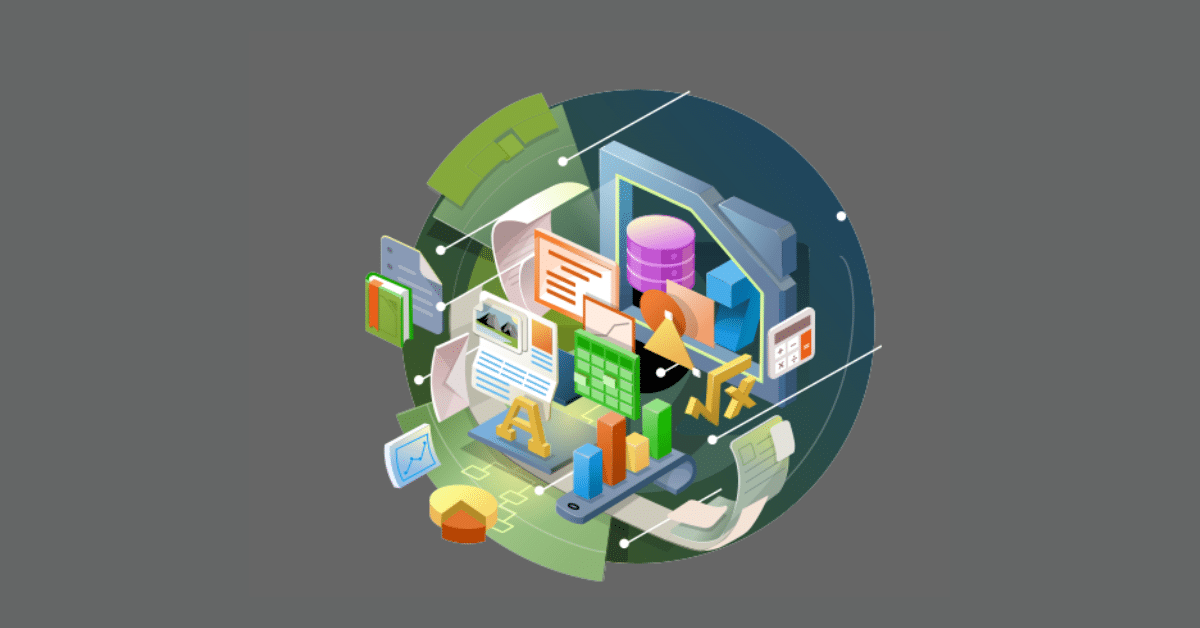
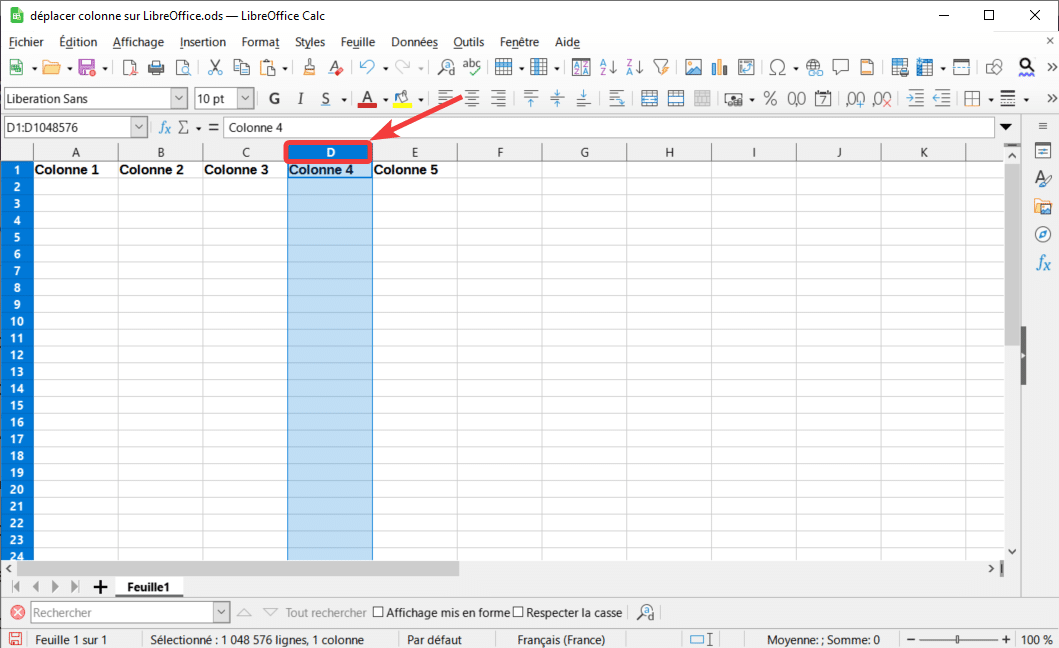
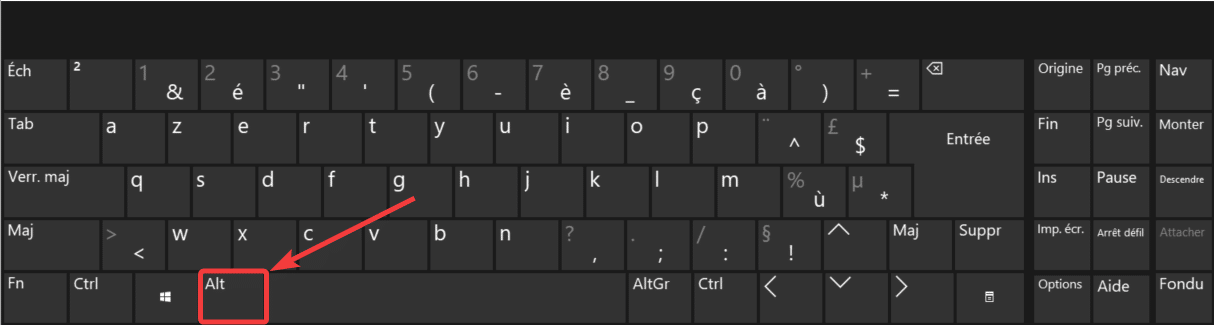
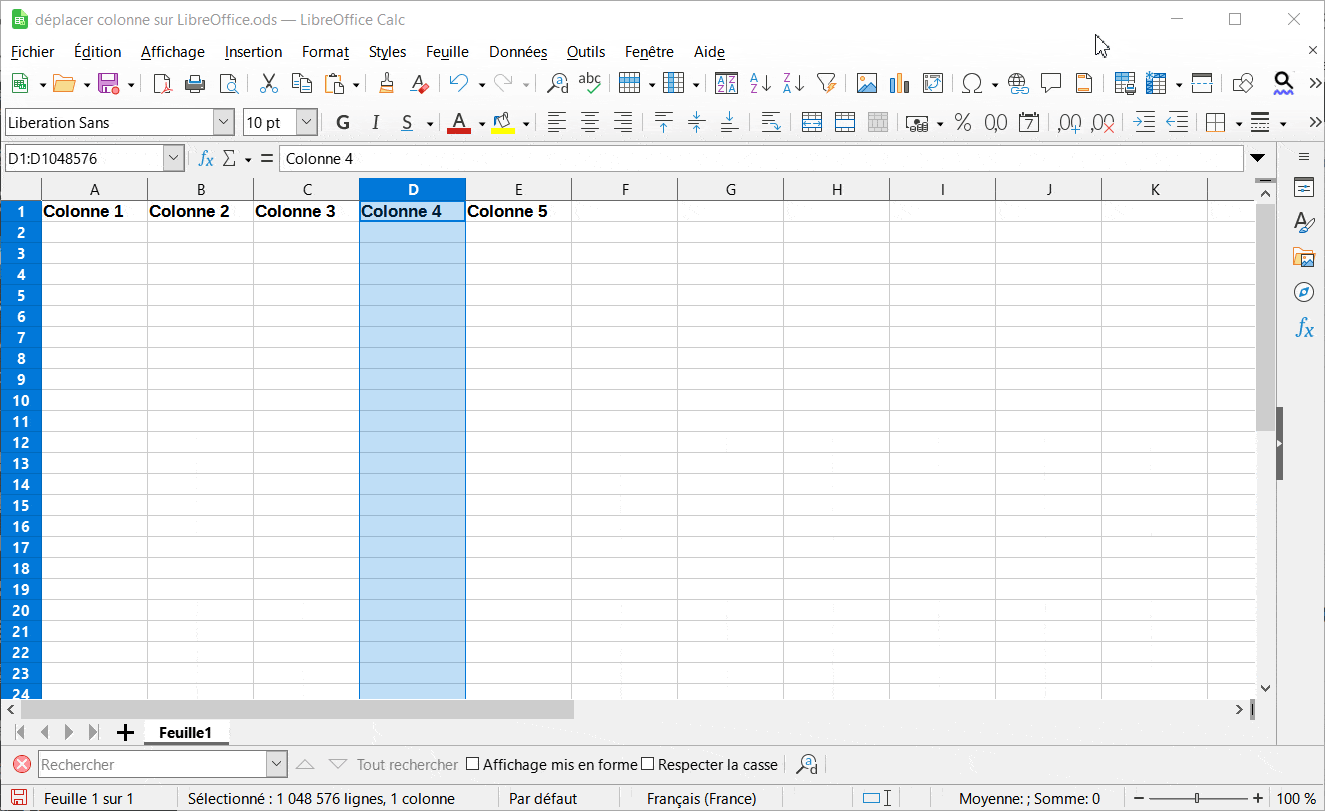
Merci beaucoup.
Pour déplacer une colonne entre deux autres colonnes : Sur la Version : 6.4.7.2, il faut garder cliquer Alt et Ctrl. Peut-être est-ce lié à une version différente de libreoffice calc !
Bonjour,
C’est étrange, je viens de tester sur une portable v6.4.7.2 et une v5, ça fonctionne bien avec la touche Alt. Si j’utilise Alt+Ctrl, ça duplique la colonne!